前言
前面使用 nginx 代理转发了几个域名到服务器,但是每次添加一个域名都需要在客户端添加一行 hosts 文件,无疑是繁琐的,其中也提到可以使用 DNS 来实现自动解析域名 到指定服务器的功能,本篇将介绍开源 DNS 服务 docker-bind 的部署和使用
特点
- docker-bind 是一个基于 BIND 与 Webmin 构建的 DNS 服务镜像
- BIND 是实现互联网域名系统 (DNS) 协议的开源软件,用于搭建 DNS 服务。
- Webmin 是一款开源的Web界面管理工具,用于浏览器远程管理服务器
- 开源免费, 配置丰富(复杂),成熟稳定,中文主题支持有限,提供了一些服务器管理功能(监控,远程命令等),资源占用和安全性在使用时需要注意
使用情况
- 功能多但是大多有其他的平替,单独使用可以,但是个人不建议在容器中使用
- 用了两天感觉还是太重了,换成 DnsServer 了,下篇分享
docker-bind 的安装使用
准备
- 版本:v9.16.1-20200524
- docker 镜像:sameersbn/bind:9.16.1-20200524
- 默认端口映射:53:53/tcp 53:53/udp 10000:10000/tcp(53 端口为 DNS 服务使用,10000 为 Webmin 使用)
- Webmin 访问:https://ip:10000 必须使用 https 访问
使用 Docker Compose 安装
本篇文章基于 Docker V24 及 Docker Compose V2,安装可以参考之前的文章
配置说明
- 镜像版本:
sameersbn/bind:9.16.1-20200524 - 指定时区:
Asia/Shanghai - 启用 Webmin 并指定 root 密码:
devops666 - 启用 SSL:默认值为 true,用 https 访问 webmin(https://ip:10000)
- 指定端口映射:53:53/tcp 53:53/udp 10000:10000/tcp(53 端口为 DNS 服务使用,10000 为 Webmin 端口)
- 挂载数据目录:
./data:/data - 指定网络:devopsnetwork (
docker network create devopsnetwork)
配置文件 compose.yml
- 准备好 compose.yml 拷贝到服务器
- 然后运行
docker compose up -d即可
version: '3.1'
services:
dns:
image: sameersbn/bind:9.16.1-20200524
container_name: dns_9_16
restart: always
environment:
TZ : 'Asia/Shanghai'
ROOT_PASSWORD: devops666
WEBMIN_ENABLED: true
WEBMIN_INIT_SSL_ENABLED: true
ports:
- '10000:10000/tcp'
- '53:53/udp'
- '53:53/tcp'
volumes:
- ./data:/data
networks:
- devopsnetwork
networks:
devopsnetwork:
external: true
部署成功
部署机器 IP:192.168.123.214

容器中资源占用情况

Webmin 的使用
- 部署成功后访问:https://192.168.123.214:10000 默认启用了 SSL,使用 https://ip:prot
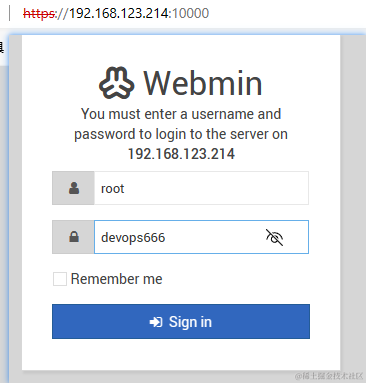
-
启用中文主题, 虽然支持有限,但聊胜于无
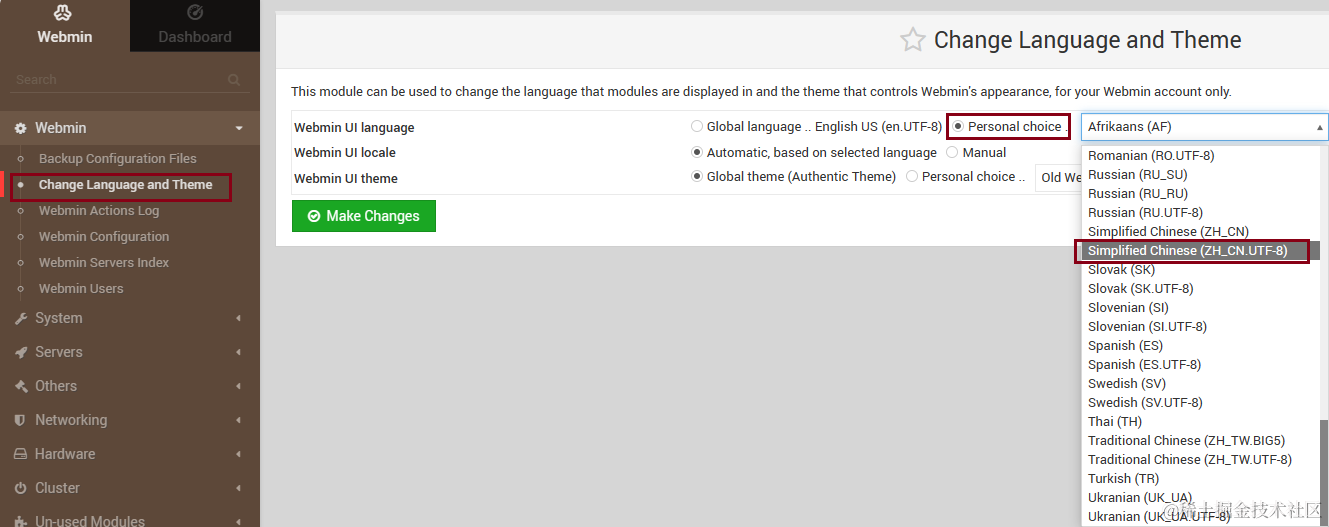
-
有非常多的功能,监控,远程执行命令等,安装好自行体验即可
-
目前需求是需要配置 dns 以将 test.com 解析到 192.168.123.214 中
-
服务器->BIND DNS Server->创建新的主区域
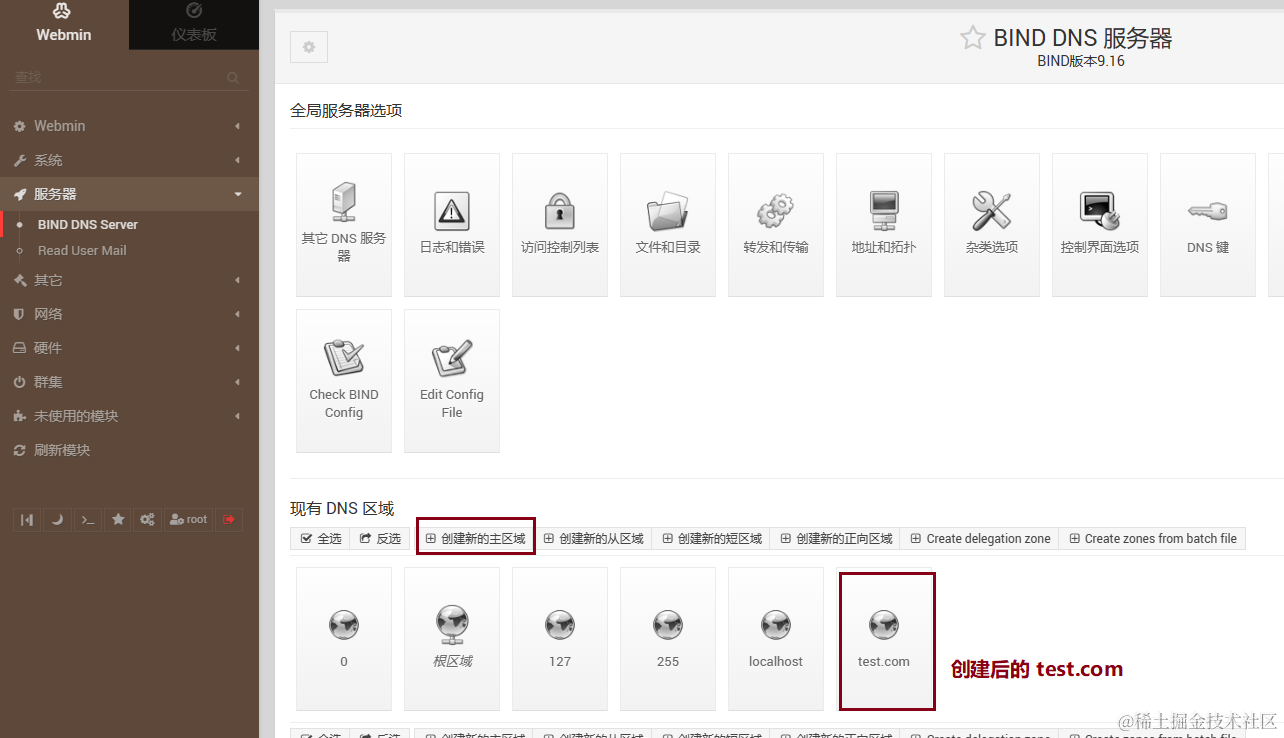
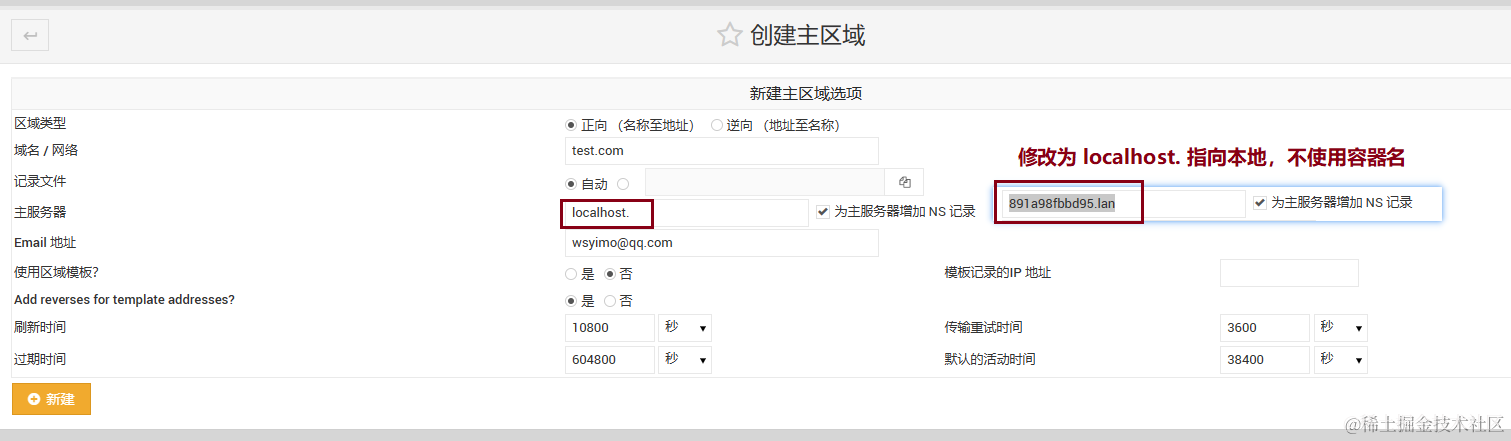
-
现有DNS区域->地址->新增记录,可以使用通配符解析,新建后应用配置生效
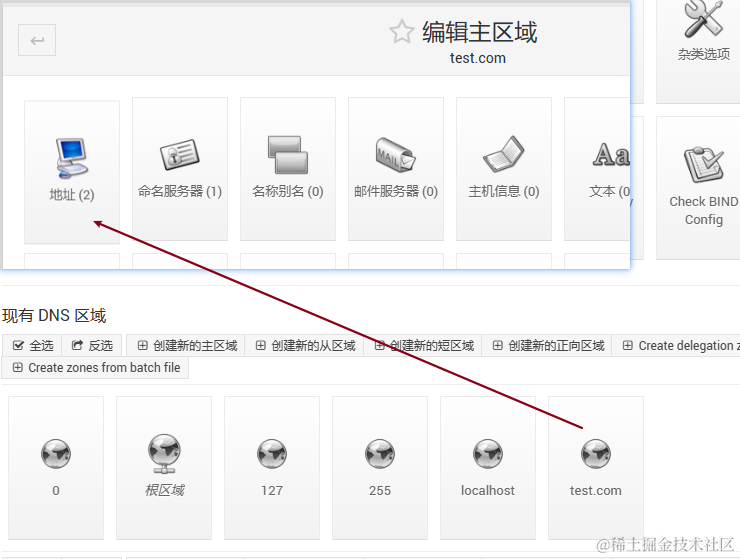
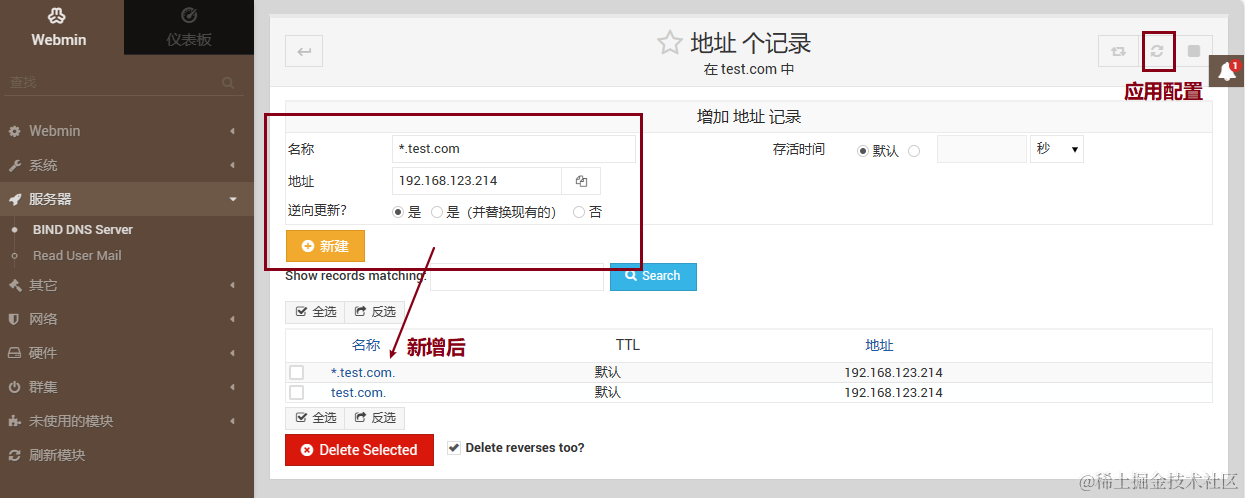
添加配置后记得应用配置
-
本机设置 dns
192.168.123.214以及114.114.114.114(不然无法访问其他网站)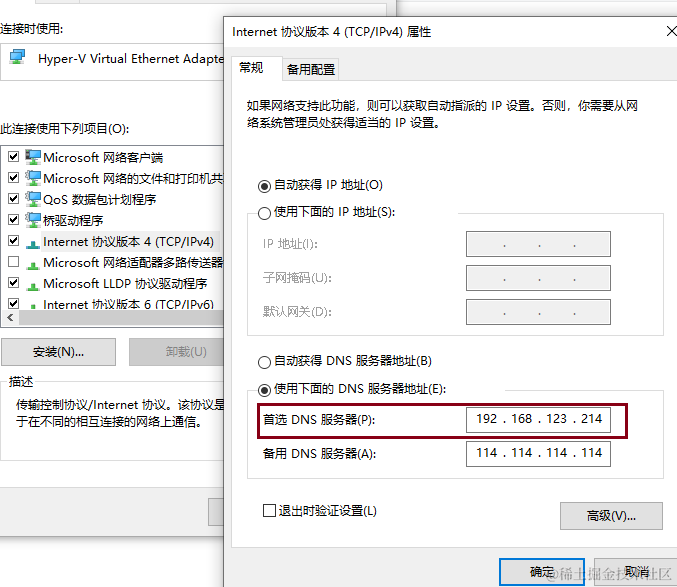
-
验证dns,正常ping test.com 的IP是存在的,现在就被解析到我们自己的dns了
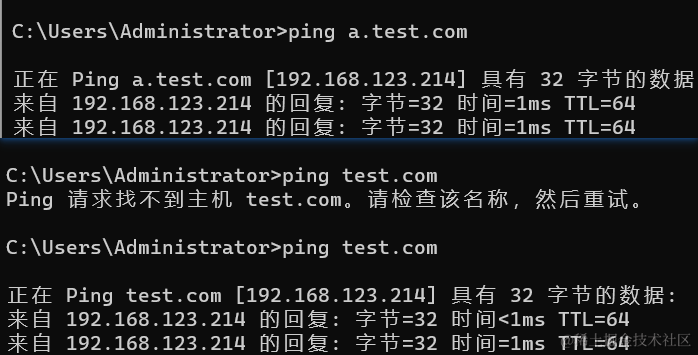
可能存在dns缓存,使用ipconfig /flushdns刷新即可
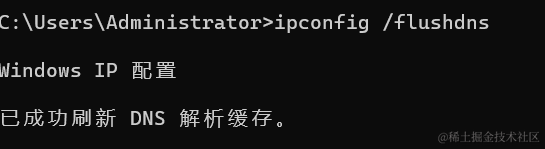
踩过的坑
- 默认启用了 SSL,所以如果使用 http 会提示,使用 https 访问

-
Edge 如果禁用 https 初始化会提示:Error - No cookies Chrome 可以
-
代理/VPN的设置不对可能导致 DNS 时好时坏,这个时候记得检查下代理,正常dns的生效都挺快的
相关文档
- BIND官网:BIND
- Webmin官网:Webmin
- 项目地址:Github
- 镜像仓库:DockerHub
- 安装参考:docker部署内网dns解析服务
后语
安装2分钟,文章写了一天,反复的尝试,理论的查询,时间飞逝























 260
260

 被折叠的 条评论
为什么被折叠?
被折叠的 条评论
为什么被折叠?








